
时间:2021-07-28 13:16:35 来源:www.win10xitong.com 作者:win10
win10系统从发布到现在已经好多年了,各种问题也得到了解决。但是今天还是有用户说出现了win10安全模式怎么进的问题,这个win10安全模式怎么进的问题平时不多见,也许还会难倒一些大神,要是想自己来解决win10安全模式怎么进的问题,小编这里提供一个解决步骤:1、按住【Shift】,点击【重启】选项。或者长按主机电源键,长按两到三次以后,也会进入Windows恢复环境。2、电脑重启以后,出现这个界面,然后进入【疑难解答】就彻底解决了。接下来,我们就和小编共同来一步一步看看win10安全模式怎么进的具体处理方式。
小编推荐下载:win10 32位
Win10安全模式输入解决方案:
1.按住[Shift]并单击[重启]选项。或者按两三次主机电源按钮,就进入Windows恢复环境了。

2.计算机重新启动后,出现此界面,然后进入[故障排除]。
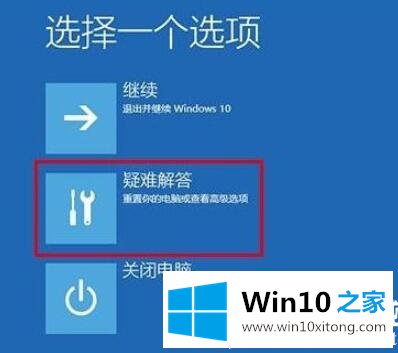
3.然后单击[高级选项]。
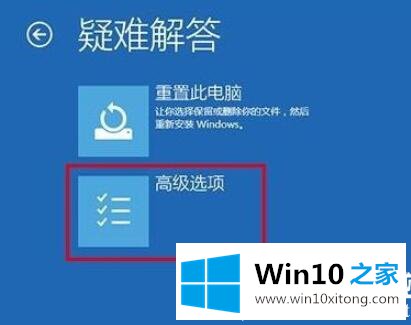
4.然后,在选项中,单击[开始设置]。
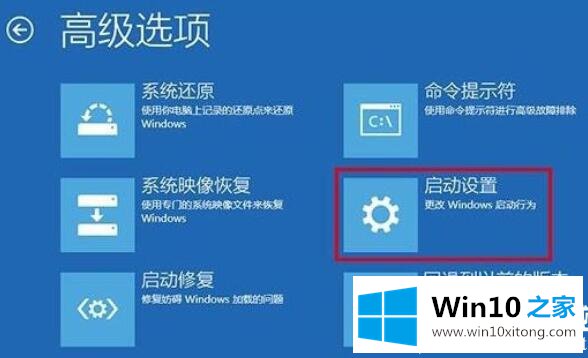
5.然后点击右下角的[重启]按钮。

6.然后在出现的选项中找到所需的设置,并按[F4]。

以上是win10 Home为广大用户提供的win10安全模式入门教程的详细介绍,希望对广大用户有所帮助,感谢阅读~
这篇教程到这里就已经是尾声了,本次教程主要给大家说了win10安全模式怎么进的具体处理方式,如果还不能解决,我们可以用重装系统这个万能方法解决,如果你需要下载系统,可以继续关注本站。